Die wichtigsten Neuerungen von Pixtacy 1.1
Insgesamt bietet die jüngste Pixtacy-Version über 30 neue Funktionen, mehr als 30 Änderungen an bestehenden Funktionen sowie zahlreiche Fehlerbehebungen. Die wichtigsten Neuerungen sind auf dieser Seite beschrieben. Eine vollständige Liste finden Sie in der Pixtacy-Versionshistorie.
Verschachtelte Bilderordner
Die programmiertechnisch aufwendigste Neuerung von Pixtacy 1.1 besteht in der Aufhebung der starren Ordnerhierarchien. Bislang war es so, dass alle Bilderserien in ein und demselben Ordner liegen mussten, was bei einem größeren Bildbestand schnell unübersichtlich wurde. Die neue Version erlaubt es nun, Bilder in Ordnern, Unterordnern, Unterunterordnern etc. zu strukturieren, zum Beispiel so:
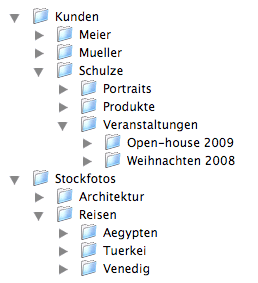
Sie können beliebig tief schachteln, sollten aber im Auge behalten, dass ein Besucher sich am Ende auch noch zurechtfinden muss. Durch die Möglichkeit des Verschachtelns dürfte das Definieren von „Themen“ in vielen Fällen überflüssig werden. Darum können Sie die rechte Hälfte der Pixtacy-Startseite, die bislang von der Themenliste belegt war, nun wahlweise mit eigenem Inhalt füllen. Und Sie können sowohl die Beschriftung als auch das Verhalten des Buttons „alle Bilder zeigen“ beeinflussen.
Größere Vorschaubilder
Bis jetzt erlaubte Pixtacy bei den Vorschaubildern eine maximale Auflösung von 360 x 360 Pixeln. Es hat sich gezeigt, dass dies für manche Anwendungen zu klein ist, darum entfällt in Pixtacy 1.1 nun jegliche Größenbeschränkung. Sie können ab sofort selbst entscheiden, in welcher Größe Sie Ihre Low-res-Bilder hochladen, sollten dabei aber im Hinterkopf behalten, dass Sie halbwegs versierte Benutzer nicht davon abhalten können, diese Bilder herunterzuladen und für eigene Zwecke zu ge(miss-)brauchen. Je kleiner diese Dateien, desto geringer der Nutzen für potentielle Bilderklauer.
Für die Bildvorschau innerhalb der Bilddetails stehen jetzt drei Größen zur Auswahl: die bisherige „kleine“ Auflösung von 360 Pixeln, eine mittlere Auflösung von 420 Pixeln und eine große von 463 Pixeln. Welche Größe verwendet wird, lässt sich unter »Einstellungen > Erscheinungsbild« festlegen. Ist eine Low-res-Datei größer als es der gewählten Auflösung entspricht, lässt sich das betreffende Bild mit einem Mausklick (oder Taste Z) blitzschnell zu voller Größe zoomen:
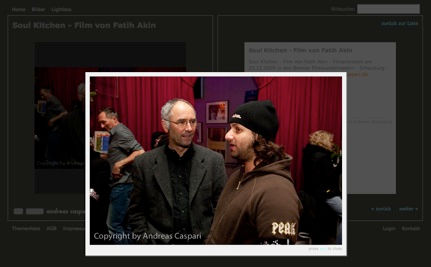
Um einen allzu leichten Bilderklau zu vermeiden, steht diese Zoomfunktion nur zur Verfügung, wenn der aktuelle Benutzer das Recht hat, Layoutdaten herunterzuladen.
Leichtere Anpassbarkeit
Pixtacy 1.1 erlaubt es, einen Bildershop noch umfassender an Ihre Bedürfnisse und Ihr Webdesign anzupassen. Sie können eigenen HTML-Code hinterlegen, der oberhalb bzw. unterhalb der Pixtacy-Inhalte eingebunden wird, was nicht nur mehr Freiheit beim Plazieren eines Logos mit sich bringt, sondern auch die Möglichkeit schafft, eine übergeordnete Navigation bereitzustellen, mit der Besucher zu anderen Bereichen Ihrer Website gelangen können.
Sie können jetzt außerdem eigene HTML-Header in die Seiten einbinden, die Pixtacy erzeugt. Auf diese Weise lassen sich zusätzliche Meta-Tags (zum Beispiel Autoren- oder Copyright-Hinweise) hinzufügen, was für die Suchmaschinenoptimierung interessant ist. Außerdem wird es damit möglich, CSS-Stylesheets einzubinden, die sich außerhalb des Pixtacy-Verzeichnisses befinden und die darum auch künftige Updates überdauern.
Das Aussehen der Bilddetailseite lässt sich jetzt ebenfalls beeinflussen: Sie können die links und rechts eingeblendeten Überschriften unsichtbar machen bzw. festlegen, ob dort Bildtitel oder Dateiname zu sehen sein soll. Außerdem können Sie die Buttons für Lightbox, Download etc. oberhalb der Bildbeschreibung plazieren, damit sie auch bei längeren Beschreibungstexten auf den ersten Blick sichtbar sind.
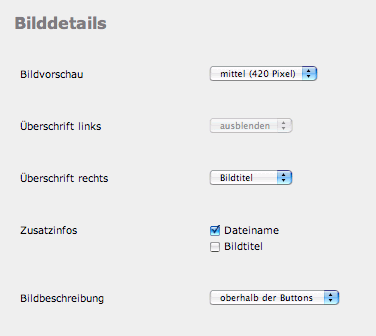
Und noch eine Kleinigkeit: Sie können steuern, wie Bilderserien in der Galerieansicht dargestellt werden. Bislang wurde eine Bilderserie immer durch das erste Bild dieser Serie repräsentiert. Künftig können Sie stattdessen auch ein Ordnersymbol einblenden lassen, oder Sie können für die betreffende Serie ein beliebiges anderes Frontbild festlegen. Im Bearbeitenmodus steht dafür ein zusätzliches Eingabefeld zur Verfügung, über das man eine Bilddatei (120 x 120 Pixel) hochladen kann.
Komfortablerer Bildimport
Das Importieren von Bildern ist in Pixtacy 1.1 deutlich komfortabler geworden. Man erhält jetzt ausführliche Statusmeldungen auf dem Bildschirn und kann den Importvorgang jederzeit risikolos abbrechen, um ihn zu einem späteren Zeitpunkt fortzusetzen. Und wenn Sie einen Provider haben, der die Skriptlaufzeit auf 120 oder noch weniger Sekunden beschränkt, brauchen Sie sich nicht länger zu ärgern: Pixtacy 1.1 umgeht solch eine Beschränkung, indem es den einen großen Importvorgang in zahlreiche kleinere Skriptaufrufe zerlegt. So können Sie auch zigtausend Bilder in einem Durchgang importieren, ohne dass es zu einem „Timeout“-Fehler kommt.
Weitere Verbesserung beim Import: Wenn Sie immer wieder dieselben Importeinstellungen verwenden, können Sie die Abfragemaske, die sonst bei jedem Klick auf den Importbutton aufgerufen wird, überspringen (einstellbar unter »Einstellungen > Import«). Der Import startet dann sofort, was nicht nur Zeit spart, sondern auch verhindert, dass man Bilder versehentlich mit falschen Einstellungen importiert.
Produkte einfacher zuordnen
Auch in Sachen E-Commerce bietet Pixtacy 1.1 Verbesserungen. So können Sie jetzt direkt beim Bildimport auswählen, welche Produkte den neuen Bilderserien zugeordnet werden sollen. Und was noch mehr Erleichterung bringt: Sie können Produkte definieren, die automatisch allen bestehenden und künftigen Bilderserien zugeordnet sind, ohne dass Sie diese Zuordnung erst manuell vornehmen müssen.
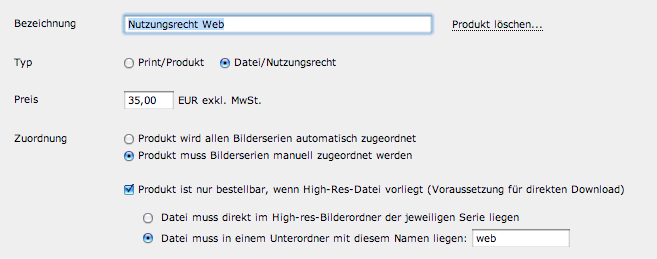
Eine weitere Neuerung: Sie können „Datei“-Produkte definieren, die unabhängig von hochgeladenen High-res-Bildern zum Verkauf angeboten werden. Dies ermöglicht Ihnen, Nutzungsrechte zu verkaufen, ohne dass Sie die Originale auf dem Server zum Download bereitstellen müssen. Der Kunde erhält die Bilder dann einfach per CD oder E-Mail zugesendet.
Apropos High-res-Bilder: Wenn diese nach dem Bestellvorgang downloadbar sein sollen, können Sie sie jetzt auch direkt in den jeweiligen Bilderserienordner legen. Das Verteilen auf Unterordner („large“, „medium“ etc.) ist nur noch erforderlich, wenn Sie verschiedene Dateivarianten bereitstellen wollen.
Verbesserte Lightbox
Wenn Sie Kunden haben, die gern viele Bilder in die Lightbox legen, können Sie die Bilddetails in der Lightbox ausblenden und so mehr Platz für die Thumbnails schaffen. Außerdem kann ein Besucher jetzt alle Bilder einer Serie mit einem Mausklick in die Lightbox legen, indem er in der Galerieansicht mit der Maus über den Namen der Serie fährt und dann auf das eingeblendete „LB“-Symbol klickt. Dies ermöglich eine »negative Bildselektion«, das heißt, der Kunde sammelt nicht die Bilder, die ihm gefallen, sondern klickt diejenigen weg, die er nicht haben will.
Wenn der Webserver die technischen Voraussetzungen erfüllt, ist es jetzt auch möglich, alle Bilder, die sich in der Lightbox befinden, mit einem Mausklick herunterzuladen. Die Bilddateien werden dazu automatisch in ein Zip-Archiv gepackt und als einzelne Datei bereitgestellt, die der Kunde dann auf seinem Rechner entpacken kann. Das Ganze funktioniert gleichermaßen mit Low-res- und High-res-Bildern, wenn der Kunde über die entsprechenden Rechte verfügt. Um den Zip-Download zu aktivieren, müssen Sie die Lightbox-Seite aufrufen und auf „Bearbeiten“ klicken.
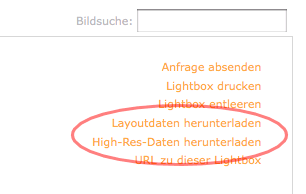
Unterstützung für Cooliris
Eine Frage, vor der jeder Betreiber einer Online-Bildergalerie steht, lautet: In welcher Form präsentiert man eine große Zahl von Bildern am besten, damit sich ein Besucher auf möglichst schnelle und einfache Weise einen Überblick verschaffen kann? Ein Softwarehaus aus den Staaten hat dazu eine außergewöhnliche Lösung entwickelt: Cooliris. Hinter diesem Namen verbirgt sich ein kostenloses Browser-Plug-in, das große Bildbestände in Form einer dreidimensionalen Wand darstellt:

Durch einfache Mausbewegungen gleitet man schwerelos an der Wand entlang oder bewegt sich auf sie zu bzw. von ihr weg. Mit einem Klick wird ein Bild herausgelöst und vergrößert, durch einen zweiten Klick wieder verkleinert. Da Cooliris nicht auf JavaScript basiert, sondern ein eigenständiges Browser-Plug-in darstellt (vergleichbar mit dem Flash- oder dem Real-Player), laufen alle Vorgänge ohne Wartezeiten und Ruckeln ab. Man muss das einmal selbst gesehen haben, um eine Vorstellung zu bekommen, wie angenehm diese Art des Navigierens ist.
Die Neuerung in Pixtacy 1.1 besteht darin, dass alle Galerieansichten jetzt auch als sogenannte Media-RSS-Feeds zur Verfügung stehen. Dieses Datenformat wird von Cooliris und anderen Lösungen dieser Art benötigt, um ihre Arbeit zu tun. Kommt in Ihrem Pixtacy-Shop ein Besucher vorbei, der Cooliris installiert hat, kann er durch Klick auf den Cooliris-Button die aktuelle Galerie sofort als 3D-Wand öffnen. Dies gilt für jede einzelne Bilderserie, für jedes Thema, für die Ergebnisse einer Bildersuche und für die Lightbox. Klickt der Besucher in Cooliris auf einen Bildlink (unten rechts in der Bildvorschau), gelangt er direkt zu den betreffenden Bilddetails in Pixtacy und kann das Bild bestellen oder herunterladen.
Ein Besucher, der Cooliris nicht installiert hat, bemerkt von der Neuerung nichts. Aber wenn Sie die Lösung »cool« finden, können Sie ihn natürlich auf Ihrer Startseite auf das Plug-in aufmerksam machen und ihm einen Download-Link anbieten.
Weitere IPTC-Felder
Bislang hat Pixtacy lediglich den Bildtitel, die Bildbeschreibung und die Stichwörter (keywords) aus den IPTC-Daten der Bilder ausgelesen. Mit der neuen 1.1-Version kommen nun fünf weitere Felder hinzu: der Name des Fotografen (photographer), das Aufnahmedatum (creationdate) sowie die regionalen Zuordnungen Ort (city), Bundesland (state) und Land (country). Diese Angaben werden in den Bilddetails unterhalb der Stichwörter eingeblendet und sind wie die Stichwörter selbst als Hyperlink angelegt. Wenn ein Besucher zum Beispiel auf den Namen des Fotografen klickt, bekommt er alle Bilder aufgelistet, bei denen dieser Fotografenname eingetragen ist.
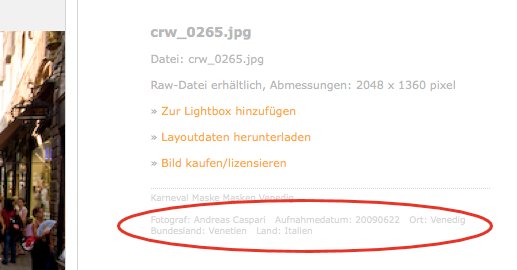
Die Inhalte der neuen IPTC-Felder lassen sich gemeinsam mit den anderen Bildinformationen nachträglich in Pixtacy ändern bzw. ergänzen. Sie werden auch automatisch bei der Volltextsuche berücksichtigt, das heißt, wenn ein Benutzer nach »venedig« sucht, werden auch Bilder gefunden, bei denen das Wort »Venedig« zum Beispiel im Feld »Ort« vorkommt.
Flexiblere Suchfunktion
Um die neuen IPTC-Felder praktikabel zu machen, wurde die Pixtacy-Suchfunktion grundlegend umgebaut. Am bisherigen Verhalten ändert sich nichts, Sie haben jetzt aber zusätzlich die Möglichkeit, eine gezielte Suche in einzelnen Feldern durchzuführen. Wenn Sie als Suchtext beispielsweise photographer:newton (ohne Leerzeichen hinter dem Doppelpunkt!) eingeben, wird nach Bildern gesucht, bei denen im Feld »Fotograf« das Wort bzw. der Wortanfang »newton« vorkommt. Bilder, bei denen das Wort »newton« lediglich in der Beschreibung oder in den Stichwörtern vorkommt, bleiben dabei unberücksichtigt. Wenn Sie bei der Feldsuche mehrere Suchwörter verwenden wollen, müssen Sie diese in Anführungszeichen setzen, also zum Beispiel photographer:"helmut newton".
Die Feldsuche funktioniert derzeit mit allen neu hinzugekommenen IPTC-Feldern und mit dem Stichwortfeld. Welche Feldbezeichnung jeweils vor dem Doppelpunkt stehen muss, können Sie folgender Tabelle entnehmen:
| Um im Feld … nach »xxx« zu suchen, | schreiben Sie: |
| Stichwörter | keywords:xxx |
| Fotograf | photographer:xxx |
| Aufnahmedatum | creationdate:xxx |
| Ort | city:xxx |
| Bundesland | state:xxx |
| Land | country:xxx |
Nachträgliches Aktualisieren von Bildern
Pixtacy 1.1 stellt jetzt eine Funktion zur Verfügung, um bereits importierte Bilder nachträglich zu aktualisieren. Dabei werden wahlweise die Thumbnails neu erzeugt und/oder die IPTC-Daten neu importiert. Mit anderen Worten: Wenn Sie die neuen IPTC-Felder nutzen wollen, die im vorigen Abschnitt beschrieben sind, brauchen Sie Ihre Bilder nicht neu zu importieren, sondern rufen einfach die Aktualisierungsfunktion auf. Sie finden den entsprechenden Button im gelb hinterlegten Infobereich jeder Bilderserie:
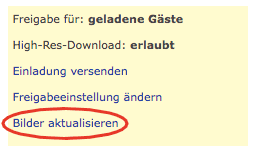
Sie können wählen, ob Sie auch die Unterordner der aktuell gewählten Bilderserie aktualisieren wollen oder nur den Inhalt der Bilderserie selbst. Außerdem können Sie festlegen, dass Bilder ignoriert werden, die erst kürzlich aktualisiert worden sind. Dies ist hilfreich, wenn Sie die Aktualisierung eines größeren Bildbestandes abbrechen mussten und später fortsetzen wollen:
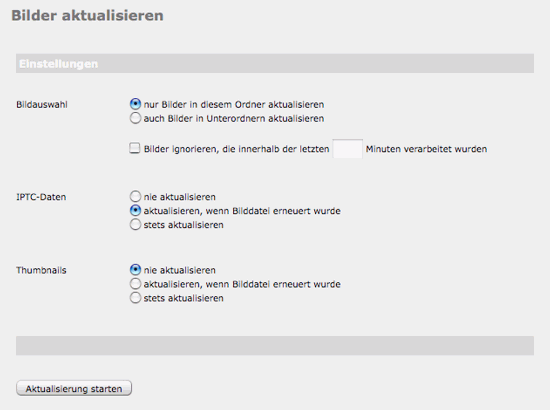
Um Zeit zu sparen, können Sie auch festlegen, dass nur Bilder aktualisiert werden, bei denen die Bilddatei seit dem ersten Import bzw. seit der letzten Aktualisierung erneuert wurde. Wenn Sie eine Bilderserie zum ersten Mal aktualisieren, hat diese Einstellung allerdings noch keine Wirkung.
Weitere Neuerungen
Hier noch einige weitere Neuerungen in Kurzfassung:
- Bei eingeloggten Benutzern werden die Kontaktdaten aus Bestell- und Kontaktformular jetzt automatisch gespeichert und beim nächsten Einloggen wiederhergestellt. Stammkunden brauchen die betreffenden Eingabefelder somit nicht jedesmal neu auszufüllen.
- Pixtacy 1.1 unterstützt jetzt zwei Mehrwertsteuersätze, die Sie den definierten Produkten frei zuordnen können. Dies ist vor allem für Fotografen in Deutschland interessant, die sowohl Bildrechte verkaufen (7% MwSt.) als auch Printprodukte (19% MwSt.)
- Sie können jetzt selbst festlegen, ob im Kontakt- und Bestellformular die Ankreuzfelder für die Newsletterregistrierung standardmäßig aktiviert sein sollen, oder nicht.
- Für den obersten Bilderordner lässt sich jetzt ebenfalls ein Beschreibungstext hinterlegen, der in der rechten Spalte eingeblendet wird.
- Wenn ein Besucher über einen Einladungslink kommt und dann Bilder in die Lightbox legt, bleiben diese Bilder für ihn auch dann sicht- und aufrubar, wenn er den Pixtacy-Shop später noch einmal direkt besucht, also ohne dem Einladungslink zu folgen.
- Die Druckansicht der Lightbox wurde komplett überarbeitet. Sie enthält zusätzliche Bildinformationen, sieht wesentlich aufgeräumter aus und bietet viel Raum für Notizen.
- Die Benachrichtigungs-E-Mail, die bei Anfragen über das Kontaktformular erzeugt wird, enthält im Betreff jetzt den Namen des Absenders, um die Übersichtlichkeit zu erhöhen.
- Bilder lassen sich jetzt nicht nur nach Dateinamen oder Erstellungsdatum, sondern auch nach den IPTC-Bildtiteln sortieren.
- Nach Aufruf eines Bildes aus der Lightbox heraus bleibt man beim Vor- und Zurückblättern innerhalb der Lightbox-Bilder, statt in die Bilderserie umgeleitet zu werden.
- Das Verzeichnis images/hires wird jetzt bei einer Neuinstallation von Pixtacy standardmäßig mit einem Zugriffsschutz versehen, der verhindert, dass Bilder unbefugt heruntergeladen werden können.
- Der Schriftzug „powered by pixtacy“ lässt sich jetzt ausblenden, wenn Pixtacy lizenziert ist. Außerdem kann man den Standardlink durch einen Empfehlungslink ersetzen, wenn man sich als Affiliate-Partner registriert hat.
- Die Beschriftung und das Verhalten der Hauptmenüpunkte lässt sich jetzt in den Grundeinstellungen („Erscheinungsbild“) ändern. Man kann für den „Home“-Button eine externe Adresse als Ziel hinterlegen, und der „Bilder“-Button ruft auf Wunsch eine Liste aller Bilder auf statt eine Liste der Bilderserien.
- Die Bestellbestätigung enthält jetzt einen entsprechenden Hinweis, wenn der Kunde eine Aufnahme in den Informationsverteiler wünscht.
- Liefermethoden lassen sich jetzt bei Bedarf mit dem Kennzeichen „Barzahlung“ versehen. Wählt ein Kunde im Bestellvorgang eine derart gekennzeichnete Liefermethode aus, wird er nicht mehr aufgefordert, eine Bezahlmethode zu wählen. Gedacht ist dies in erster Linie für Lieferung per Nachnahme oder für eine Abholung der Ware durch den Kunden.
- Man kann in den Grundeinstellungen („Erscheinungsbild“) jetzt festlegen, dass sich beim Klick auf das Logo oder den „Home“-Button ein neues Browserfenster öffnet.
- Man kann jetzt das Frontbild einer Bilderserie, mit der sie in der Galerieansicht dargestellt wird, frei wählen. Im Bearbeitenmodus steht dafür ein zusätzliches Eingabefeld zur Verfügung, über das man eine Bilddatei (120 x 120 Pixel) hochladen kann. Solange keine Bilddatei hochgeladen wurde, wird wie bisher das erste Bild der Serie bzw. ein Ordnersymbol für die Darstellung verwendet.
- Rechts neben dem Suchfeld wird jetzt ein Button eingeblendet, der ein Absenden der Suchanfrage per Mausklick ermöglicht. Bislang war dies nur durch Drücken der Return-Taste möglich.
Eine vollständige Liste der neuen und geänderten Funktionen sowie der behobenen Fehler finden Sie in der Pixtacy-Versionshistorie.

